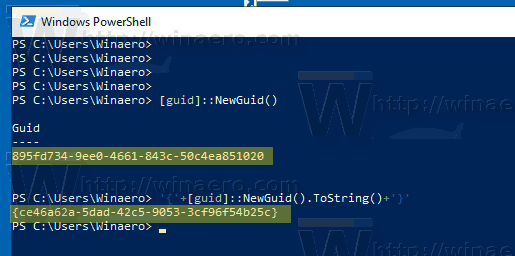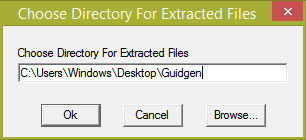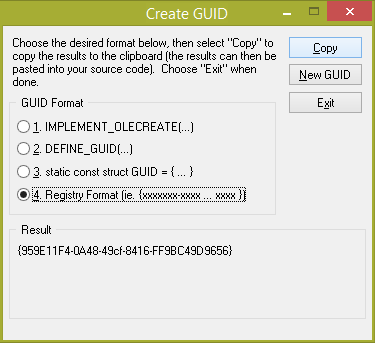GUID е 128-битова стойност, състояща се от една група от 8 шестнадесетични цифри, последвана от три групи от 4 шестнадесетични цифри всяка, последвана от една група от 12 шестнадесетични цифри. В Windows GUID се използват за идентифициране на обекти като интерфейси, вектори на входната точка на мениджъра (EPV), ActiveX обекти и виртуални (черупкови) папки.
Реклама
Има много местоположения на черупки в Windows 10, до които можете да получите достъп чрез командите shell ::: {GUID} от диалоговия прозорец „Изпълнение“. Те са известни също като „Shell Folders“. Shell папките са ActiveX обекти, които реализират специална виртуална папка или виртуален аплет. В някои случаи те осигуряват достъп до физически папки на вашия твърд диск или дори до специална функционалност на операционната система като „Минимизиране на целия Windows“ или превключвател Alt + Tab.Можете да ги използвате в различни сценарии, но в общия случай можете да ги използвате, за да създадете пряк път към конкретен аплет на контролния панел или функция на Windows. Например следната команда ще отвори папката „Мрежови връзки“:
как да направите игри за изтегляне на пара по-бързи
черупка ::: {7007ACC7-3202-11D1-AAD2-00805FC1270E}
как да се получи много звезден прах
И така, GUID са изпълнението на Microsoft на разпределената изчислителна среда (DCE) универсален уникален идентификатор (UUID). RPC библиотеките по време на изпълнение използват UUID, за да проверят за съвместимост между клиенти и сървъри и да избират измежду множество реализации на интерфейс. Функциите за контрол на достъпа на Windows използват GUID за идентифициране на типа обект, който обект-специфичен ACE в списък за контрол на достъпа (ACL) защитава.
Ако трябва да генерирате нов GUID в Windows, има поне два метода, които можете да използвате.
За да генерирате GUID в Windows 10 с PowerShell,
- Отворете PowerShell . Съвет: Можете добавете контекстното меню „Отваряне на PowerShell като администратор“ .
- Въведете или копирайте и поставете следната команда:
[guide] :: NewGuid ().Това ще създаде нов GUID в изхода. - Като алтернатива можете да изпълните командата
'{' + [guide] :: NewGuid (). ToString () + '}'за да получите нов GUID в традиционния формат на системния регистър.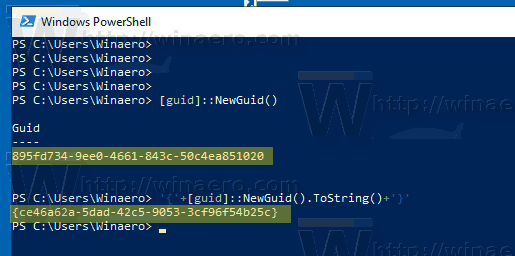
Обектът [guid] е достъпен в PowerShell благодарение на тясната си интеграция с .NET Framework.
Ако не можете да използвате PowerShell на вашето устройство с Windows 10, ето алтернативно решение. Можете да използвате безплатния инструмент за генериране на GUID на Microsoft.
Генерирайте нов GUID с инструмента GUID Generator
- Изтеглете инструмента GUID Generator от тази страница .
- Изтеглете EXE файла и го стартирайте. Това е саморазархивиращ се, компресиран EXE. Извлечете го във всеки път като папка на работния плот и щракнете върху OK, за да продължите.
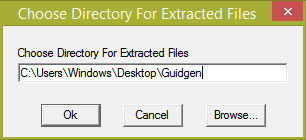
- Отворете папката, в която сте го извлекли, и стартирайте
GUIDGEN.exe.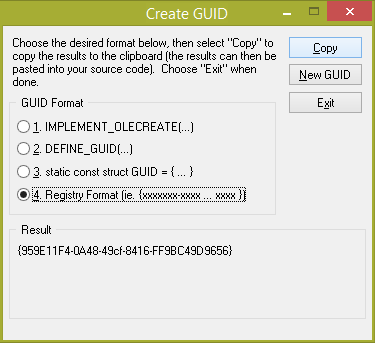
- Изберете формат, от който се нуждаете, например „Формат на системния регистър“.
- Кликнете върхукопиеза да копирате GUID в клипборда.
Това е.
отметка към всички отворени раздели хром андроид
Също вижте Списък на местоположението на черупката CLSID (GUID) в Windows 10 .